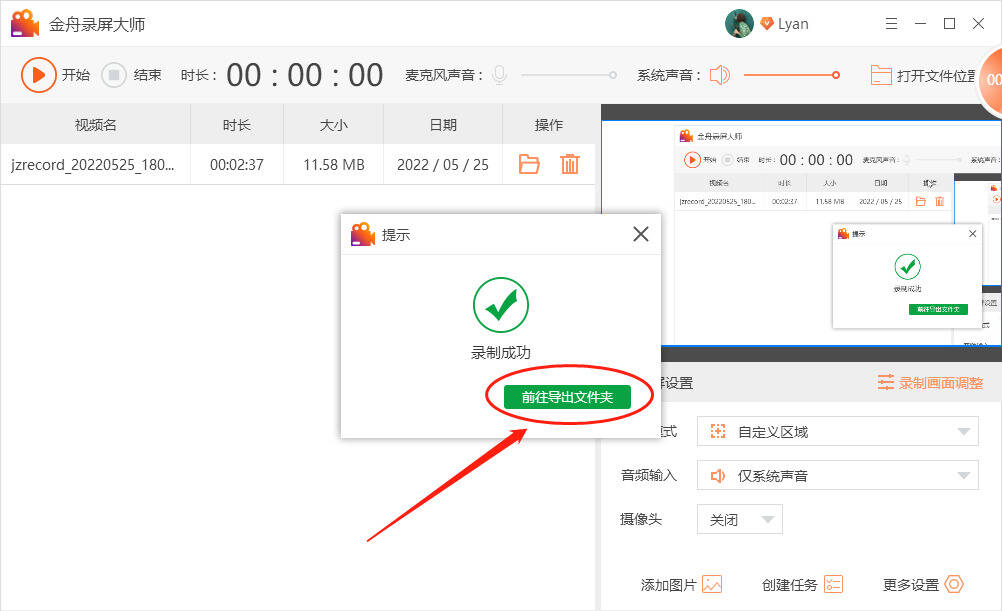不知道大家在休闲娱乐的时候,都会做一些什么呢?是看看电影,还是听听音乐?还是喜欢看一些直播打发时间?观看别人直播的时候如果想要将精彩瞬间记录下来,该用什么方式呢?那当然是用到录屏工具啦!

如果电脑使用的系统是win10,我们可以用自带的录屏工具,按住快捷键Win+Alt+R,系统就会自带开始录制屏幕内容。不过唯一的缺陷就是自带的功能画质、声音、大小无法进行调节。
如果想要追求较高画质的视频录制效果,可以参考以下小编就为大家整理的录屏工具,一起来看看吧!
1、Camtasia
此软件能够在任何的颜色模式下轻松记录屏幕的动作,具有强大且专业、高端的视频编辑功能和完善的客户服务,帮助您轻松完成专业的视频创作。
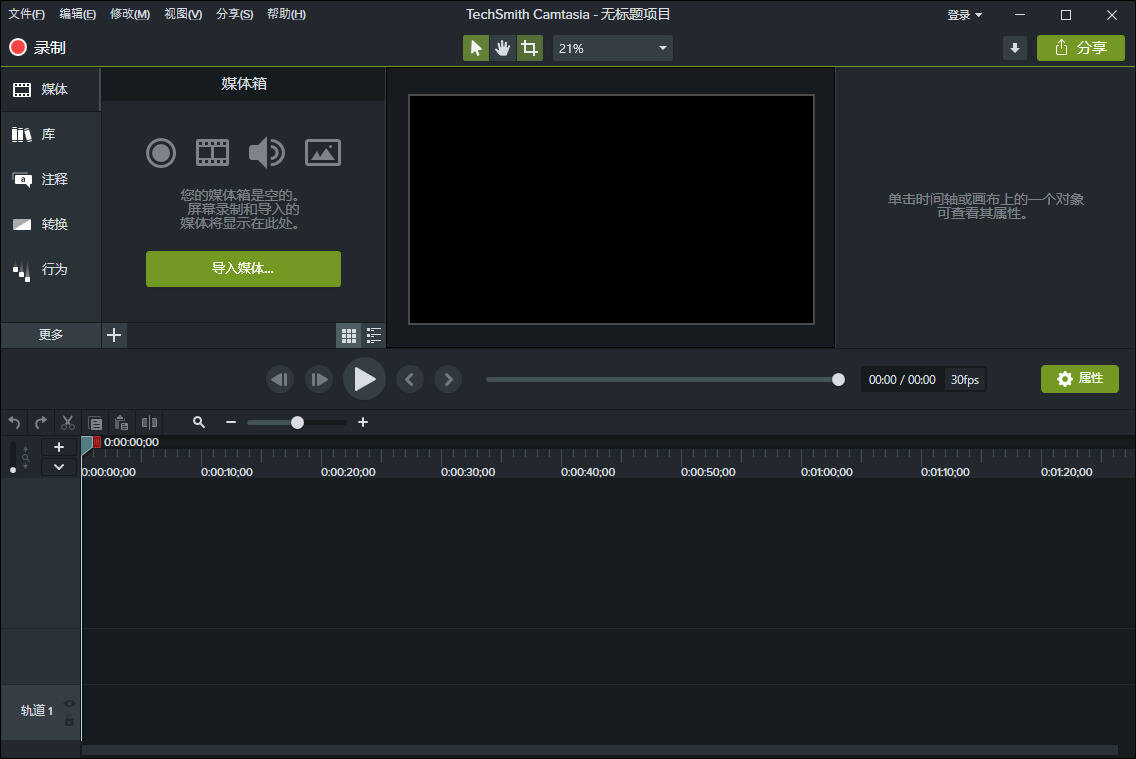
2、金舟录屏大师
这是一款易上手的电脑屏幕桌面录像机,5大模式高清录制,支持全屏、区域选择、电脑摄像头、分屏等各类屏幕画面录制及录音,支持多种常见输出格式;多级画质,满足所有主流视频平台画质要求,解决电脑屏幕视频录像需求,让电脑录像录屏更轻松。
支持的输出视频格式:MP4,AVI,MKV,WMV,FLV,GIF,MOV,WTV
支持的输出音频格式:MP3,WAV,OGG,FLAC,M4A
l 默认的快捷键
开始/结束录制:ctrl + R(Record)
停止/结束录制:ctrl + P(Pause)
显示/隐藏工具栏:ctrl + b(Bar)
显示/隐藏绘画界面:ctrl + d(draw)
l 录屏操作方法
1、首先,在电脑上打开录屏工具,然后在右侧设置中选择录屏模式,一般来说想要录制直播,可以选择全屏或者自定义区域比较合适;
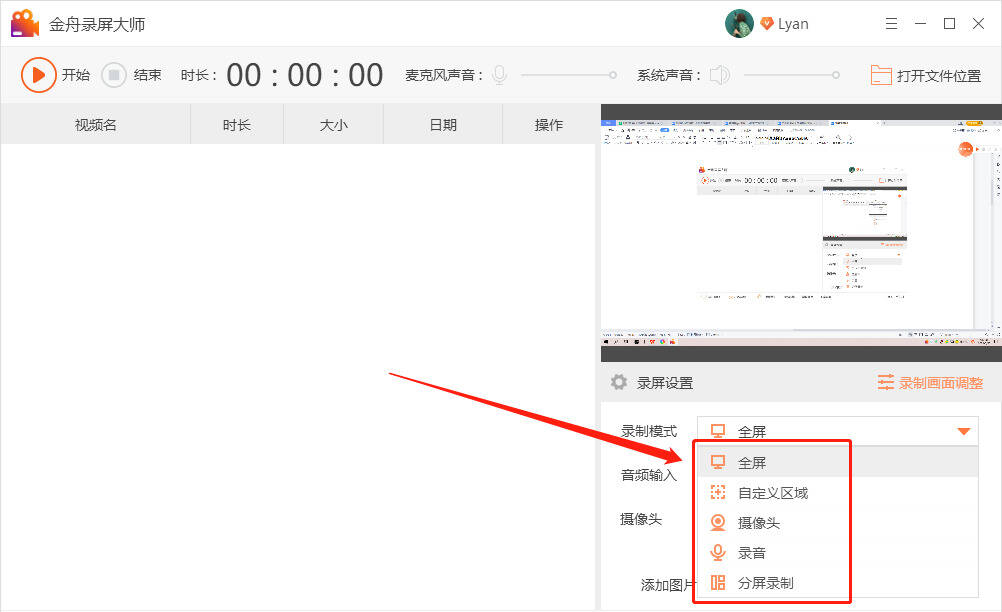
2、这里以自定义区域为例,需要设置录屏的区域大小,然后点击“确定”即可;
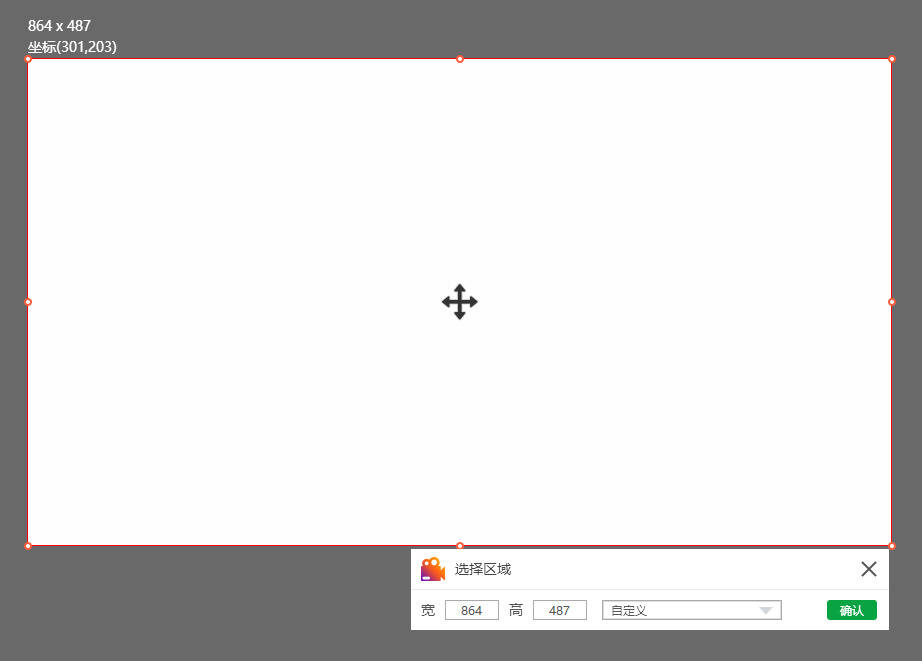
3、接着,再设置音频输入,只想录制直播的声音那么选择“仅系统声音”就好了;
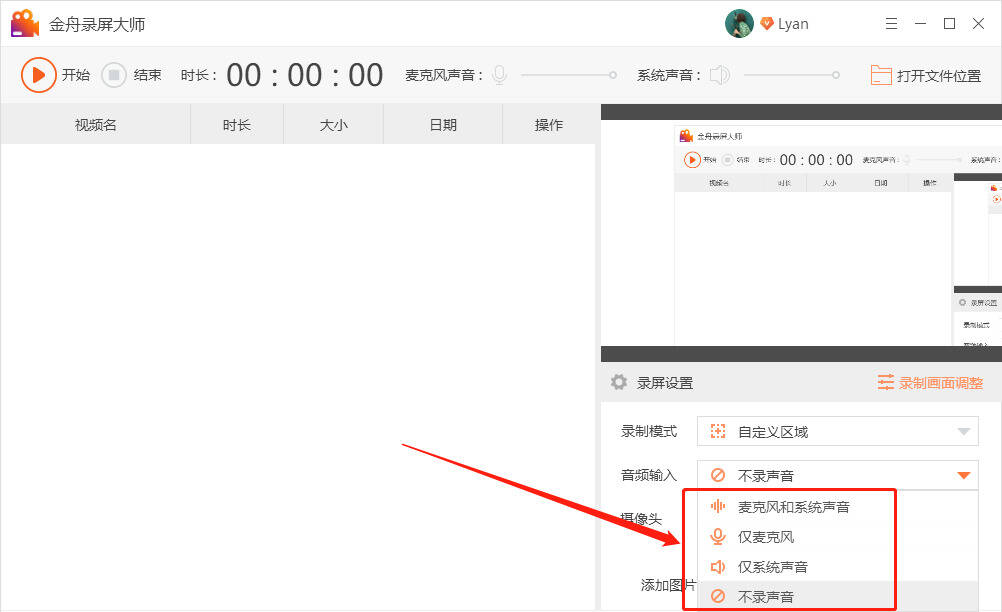
4、最后,直接点击“开始”录制就行了;

5、同时,这里会有一个倒计时给大家准备,倒计时结束后正式开启录制内容;
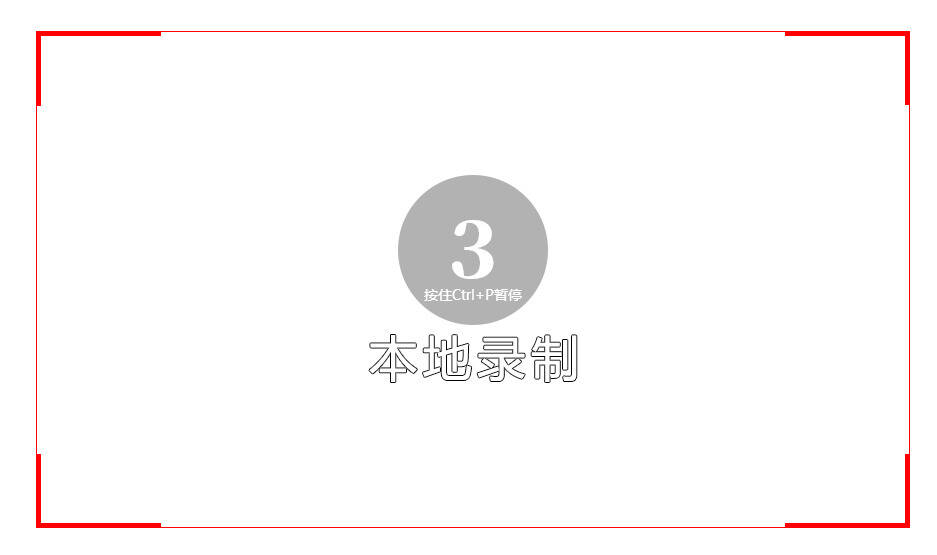
6、录制过程中,我们可以借助悬浮窗对录屏进行其他操作,例如手绘,截图等;
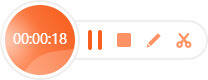
7、录制完成后,点击悬浮窗的方块按钮就行了,最后在弹出的窗口中点击前往导出文件夹浏览录制好的视频文件!